CAD怎么設計一個機械零件平面圖
CAD怎么設計一個機械零件平面圖?CAD中繪制平面圖是很簡單的,今天小編教大家制作一個很簡單的彎頭零件平面圖,一起來看看詳細的操作教程吧。
1、打開CAD軟件,新建圖紙,畫兩個同心圓,半徑分別為30mm和50mm。
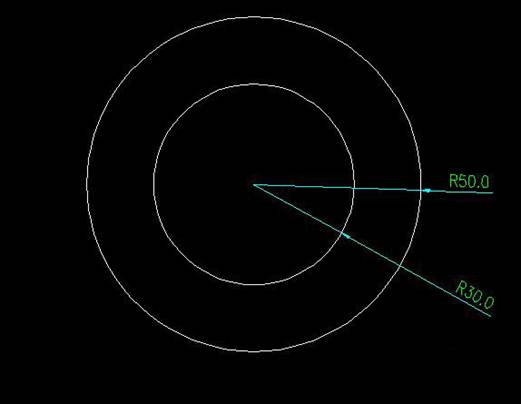
2、沿著步驟1的圓心向右200mm位置為圓心,復制相同的同心圓,也可以用鏡像命令。
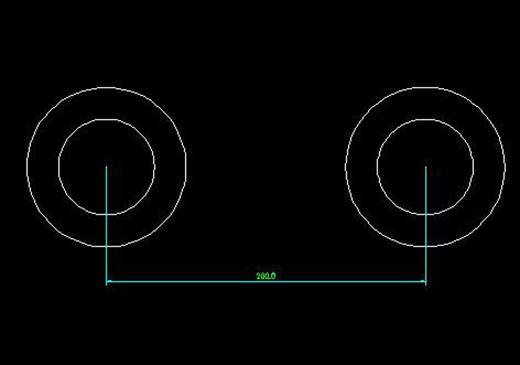
3、沿著步驟1圓心向右水平48mm,在垂直向上與大圓相交點為起點,水平向右畫線,與另一個同心圓的大圓相交,然后鏡像產生另外一條直線。
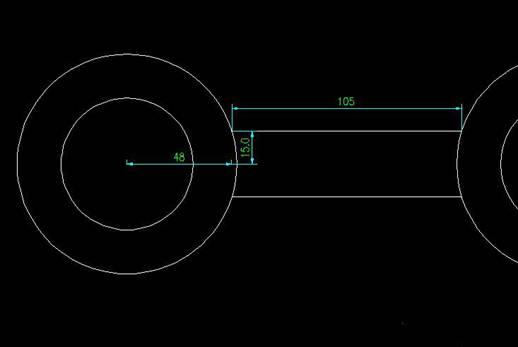
4、用旋轉ro命令,以步驟1圓心為基點,旋轉第二組同心圓和步驟3直線為對象,然后依次是復制(c)、60°,進行旋轉復制。
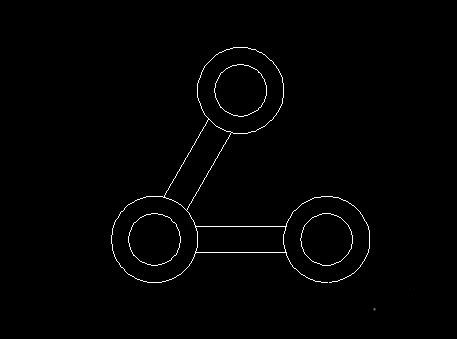
5、畫步驟1同心圓和步驟2同心圓的外切線,最下面的一條,同理畫步驟1同心圓和步驟4同心圓的外切線,最上面一條,如圖所示畫二條相交線。
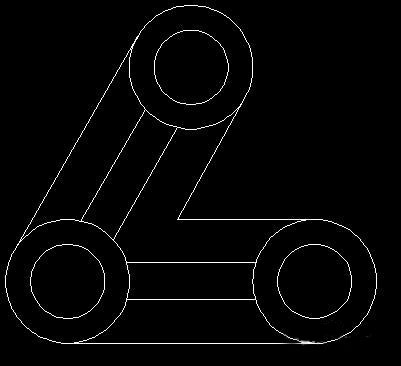
6、然后對步驟6的相交線進行倒圓角,圓角半徑為30mm。就得到最后的圖形了。
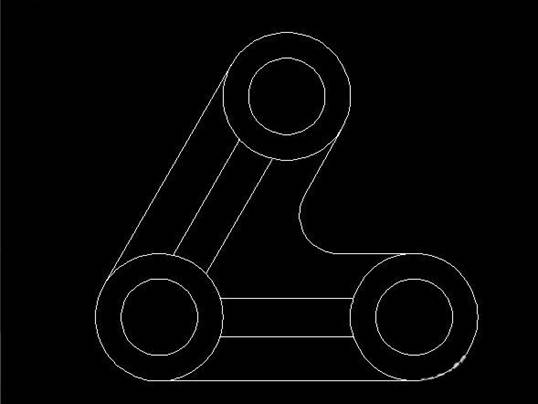
這樣就繪制完成好了一個機械零件,以上就是CAD設計機械零件的教程,希望大家喜歡。
推薦閱讀:CAD快捷鍵
推薦閱讀:CAD打印
·中望CAx一體化技術研討會:助力四川工業,加速數字化轉型2024-09-20
·中望與江蘇省院達成戰略合作:以國產化方案助力建筑設計行業數字化升級2024-09-20
·中望在寧波舉辦CAx一體化技術研討會,助推浙江工業可持續創新2024-08-23
·聚焦區域發展獨特性,中望CAx一體化技術為貴州智能制造提供新動力2024-08-23
·ZWorld2024中望全球生態大會即將啟幕,誠邀您共襄盛舉2024-08-21
·定檔6.27!中望2024年度產品發布會將在廣州舉行,誠邀預約觀看直播2024-06-17
·中望軟件“出海”20年:代表中國工軟征戰世界2024-04-30
·2024中望教育渠道合作伙伴大會成功舉辦,開啟工軟人才培養新征程2024-03-29
·玩趣3D:如何應用中望3D,快速設計基站天線傳動螺桿?2022-02-10
·趣玩3D:使用中望3D設計車頂帳篷,為戶外休閑增添新裝備2021-11-25
·現代與歷史的碰撞:阿根廷學生應用中望3D,技術重現達·芬奇“飛碟”坦克原型2021-09-26
·我的珠寶人生:西班牙設計師用中望3D設計華美珠寶2021-09-26
·9個小妙招,切換至中望CAD竟可以如此順暢快速 2021-09-06
·原來插頭是這樣設計的,看完你學會了嗎?2021-09-06
·玩趣3D:如何巧用中望3D 2022新功能,設計專屬相機?2021-08-10
·如何使用中望3D 2022的CAM方案加工塑膠模具2021-06-24
·CAD如何設計簡單梯形?2020-05-06
·CAD如何繪制一個簡單的環形陣列圖形2020-11-05
·CAD怎么設置文字樣式?2021-05-24
·如何使用CAD修剪工具2017-06-20
·CAD畫深溝球軸承技巧 2018-07-06
·用CAD怎么畫汽車的方向盤2018-07-04
·CAD多段線夾點編輯的方法2024-12-03
·CAD繪制客廳平面圖2022-10-17














